-Цитатник
Филейный пэчворк или ликвидация остатков. - (0)
Филейный пэчворк или ликвидация остатков. Автор: Tworenije (Любовь Клименко). Пока была в о...
Обработка кантом воротника, лацканов и карманов в вязаных изделиях - (0)Обработка кантом воротника, лацканов и карманов в вязаных изделиях Обработка кантом воротника...
Век вяжи - век учись! "Росток" при вязании сверху - (0)Век вяжи - век учись! "Росток" при вязании сверху : все мы читали теорию и знаем, что горловин...
Свитер, кофта, пуловер: Терминология вязаных изделий - (0)Свитер, кофта, пуловер: Терминология вязаных изделий Последнее время часто посещаю сайты рукод...
Схема лошадки, связанной крючком. - (0)Схема лошадки, связанной крючком. Схема лошадки, связанной крючком. Описание. источник http:/...
-Музыка
- Слава - Одиночество
- Слушали: 25312 Комментарии: 0
- Ф.Синатра - my way
- Слушали: 254 Комментарии: 0
- потерянный рай - Ария
- Слушали: 17 Комментарии: 0
- Игорь Корнелюк - "город которого нет"
- Слушали: 5453 Комментарии: 0
- Одинокий пастух
- Слушали: 364 Комментарии: 0
-Метки
аксессуары баклажаны безрукавка берет блуза болеро видео выпечка вышивка вязание гардероб детям джемпер для детей для дома дневник жакет женская одежда животные жилет журналы заготовки закуски запеканка здоровье игрушки интересное кабачки кардиган картофель кепка коврики компьютер костюм кофта кошки крючок куклы кулинария купальники курица куртка майка митенки мк мода мои работы мужская одежда мясо накидка обувь овощи одежда отделка палантины пальто переделки пластиковые бутылки платье плед плетение плетение из бисера плетение из газет подарки поделки подушки пончо праздники прихватки пуловер рыба сайт салаты салфетки сарафан свитер скатерти собаки советы солёное тесто ссылки стихи сувениры сумки топы туника тыква узоры украшение блюд украшения уроки цветы шаль шапки шарфы шитьё шляпка шраг юбка юмор
-Рубрики
- ВЯЗАНИЕ (1456)
- шарфы,палантины,шали,пончо (113)
- схемы и узоры (113)
- уроки вязания (90)
- сумки (88)
- вязалки для дома (65)
- пригодится для отделки изделий (56)
- салфетки,скатерти и пледы (45)
- журналы (40)
- аксессуары (27)
- одёжка на ножки (16)
- головные уборы (79)
- для детей (70)
- женская одежда (691)
- игрушки и сувениры (113)
- мужская одежда (34)
- ШИТЬЁ (205)
- игрушки и сувениры из текстиля (61)
- идеи для дома (56)
- текстильные сумки и аксессуары (46)
- одежда (28)
- школа шитья (12)
- переделки (12)
- КУЛИНАРИЯ (191)
- салаты и закуски (53)
- выпечка (47)
- блюда из овощей (41)
- блюда из птицы (21)
- блюда из мяса (17)
- блюда из рыбы (16)
- запеканки (11)
- украшение блюд (9)
- делаем заготовки (7)
- а что у нас на первое? (4)
- напитки (4)
- удобная кухня (3)
- под каким это подано соусом? (3)
- блюда из морепродуктов (2)
- готовим в горшочках (1)
- РУКОДЕЛОЧКИ-ИНТЕРЕСНЫЕ И РАЗНЫЕ (118)
- поделки из разных материалов (44)
- сами делаем цветы (34)
- плетение из разных материалов (13)
- эстетика быта (12)
- солёное тесто (11)
- плетение из бисера (9)
- УКРАШЕНИЯ (38)
- КОЕ - ЧТО ДЛЯ ДНЕВНИЧКА (28)
- КОТЫ,СОБАКИ И ПРОЧИЕ ДРУЗЬЯ (26)
- ВИДЕО И МАСТЕР-КЛАССЫ (24)
- МОДА,ГАРДЕРОБ (23)
- ЗДОРОВЬЕ (23)
- ПРАЗДНИКИ (21)
- подарки (16)
- традиции и обряды (1)
- СМЕХ ПРОДЛЕВАЕТ ЖИЗНЬ (18)
- СТИХИ И ОТКРЫТКИ (18)
- ЭТО ИНТЕРЕСНО (16)
- МОИ РАБОТЫ (12)
- игрушки (5)
- сумки (4)
- одежда (3)
- МОЙ ДРУГ КОМПЬЮТЕР (9)
- СОВЕТЫ ПО ДОМОВОДСТВУ И НЕ ТОЛЬКО (7)
- ДЛЯ СЕБЯ,ЛЮБИМОЙ (6)
- САД,ОГОРОД,ПОДОКОННИК (4)
- УРОКИ ИСТОРИИ (3)
- УРОКИ ГЕОГРАФИИ (2)
- УРОКИ РУССКОГО ЯЗЫКА (1)
- УРОКИ ЛИТЕРАТУРЫ (1)
-Ссылки
-Фотоальбом

- моя семья
- 08:58 07.09.2011
- Фотографий: 5

- мои работы.
- 08:09 05.09.2011
- Фотографий: 35
- мой участок
- 03:00 01.01.1970
- Фотографий: 0
-Поиск по дневнику
-Подписка по e-mail
-Статистика
делаем схему дневника |
Цитата сообщения АнгелинаБогословская
Делаем схему дневника!
Уроки для совсем начинающих очень понятные и подробные!!!
1 ЧАСТЬ
Начнем. Как всегда,- идем в настройки:
 Далее в "настройки дизайна":
Далее в "настройки дизайна":
 Теперь по порядку:
Цвет фона:
Фон страницы:
Теперь по порядку:
Цвет фона:
Фон страницы:
 В квадратике изображен цвет, который сейчас стоит у Вас:
В квадратике изображен цвет, который сейчас стоит у Вас:
 В это поле можно вписать буквенное обозначение цвета ( таблицу веб цветов и их буквенное обозначение выложу ниже):
В это поле можно вписать буквенное обозначение цвета ( таблицу веб цветов и их буквенное обозначение выложу ниже):
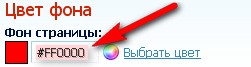 Чтобы сменить цвет фона, жмем "выбрать другой цвет", после чего выползет табличка где и щелкаем по нужному нам цвету:
Чтобы сменить цвет фона, жмем "выбрать другой цвет", после чего выползет табличка где и щелкаем по нужному нам цвету:
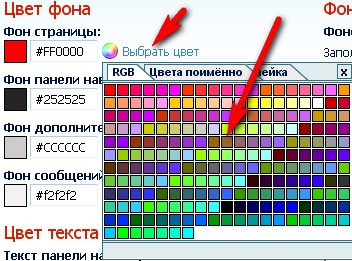 Для более удобного выбора цветов можно нажать в этой табличке " цвета поименно":
Для более удобного выбора цветов можно нажать в этой табличке " цвета поименно":
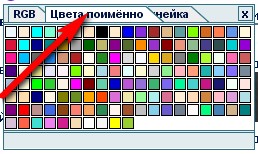 Либо нажать "линейка":
Либо нажать "линейка":
 В этом случае,- Вам надо двигать ползунки, чтобы добиться нужного цвета ( результат нарисован снизу):
В этом случае,- Вам надо двигать ползунки, чтобы добиться нужного цвета ( результат нарисован снизу):
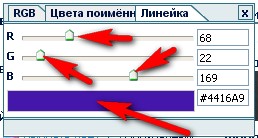 После того как подобрали нужный цвет, щелкаем один раз по нему:
После того как подобрали нужный цвет, щелкаем один раз по нему:
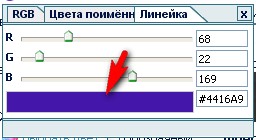 Далее в этом столбике выбираем цвета точно таким же способом. Теперь расскажу какой цвет к чему:
1.1 "Фон страницы" - так скажем,- задний фон Вашего дневника. Покажу скрин у аватарки:
Далее в этом столбике выбираем цвета точно таким же способом. Теперь расскажу какой цвет к чему:
1.1 "Фон страницы" - так скажем,- задний фон Вашего дневника. Покажу скрин у аватарки:
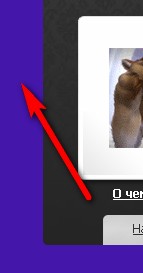 1.2 "фон панели навигации" - изменения под аватаркой в профиле:
1.2 "фон панели навигации" - изменения под аватаркой в профиле:
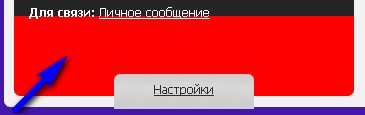 И там же в профиле,- строка над записями:
И там же в профиле,- строка над записями:
 Так же этот пункт можно сделать прозрачным, надо поставить галочку:
Так же этот пункт можно сделать прозрачным, надо поставить галочку:
 1.3 "фон дополнительных блоков" - очень много что к этому относится, и в профиле блоки:
До внесения изменений:
1.3 "фон дополнительных блоков" - очень много что к этому относится, и в профиле блоки:
До внесения изменений:
 После внесения изменений:
После внесения изменений:
 И блоки в ленте записей:
До внесения изменений:
И блоки в ленте записей:
До внесения изменений:
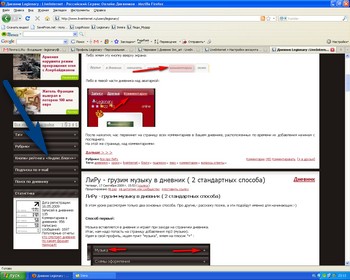 После внесения изменений:
После внесения изменений:
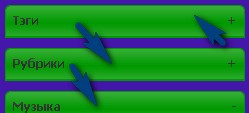 И над лентой записи:
До внесения изменений:
И над лентой записи:
До внесения изменений:
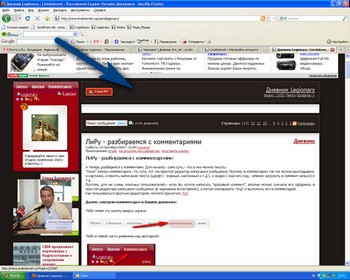 После внесения изменений:
После внесения изменений:
 Так же этот пункт можно сделать прозрачным.
1.4 "Фон сообщений" - фон, на котором будут написаны Ваши посты ( цвет бумаги, говоря по-русски,:-) :
Так же этот пункт можно сделать прозрачным.
1.4 "Фон сообщений" - фон, на котором будут написаны Ваши посты ( цвет бумаги, говоря по-русски,:-) :
 Кроме того меняется цвет "окон" в профиле:
Кроме того меняется цвет "окон" в профиле:
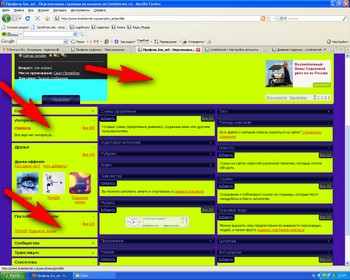 Так же этот пункт можно сделать прозрачным.
Далее "Цвет текста":
Так же этот пункт можно сделать прозрачным.
Далее "Цвет текста":
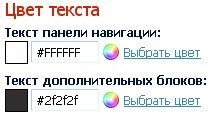 2.1 "Текст панели навигации" - меняется цвет всех надписей в блоке с аватаркой,- записи,друзья,комментарии,число симп и т.д.:
2.1 "Текст панели навигации" - меняется цвет всех надписей в блоке с аватаркой,- записи,друзья,комментарии,число симп и т.д.:
 и текст в блоке над записями в профиле:
и текст в блоке над записями в профиле:
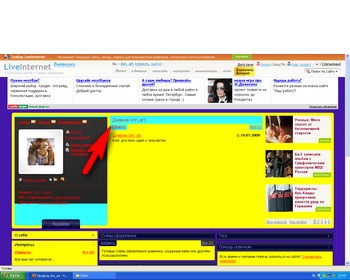
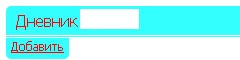 2.2 "Текст дополнительных блоков" - меняется цвет текста в блоках, о которых мы говорили в пункте 1.3.
2.3 " Текст сообщений" - цвет текста, который будет по умолчанию цветом для постов
Плюс все текстовые дополнения к дополнительным блокам, например:
2.2 "Текст дополнительных блоков" - меняется цвет текста в блоках, о которых мы говорили в пункте 1.3.
2.3 " Текст сообщений" - цвет текста, который будет по умолчанию цветом для постов
Плюс все текстовые дополнения к дополнительным блокам, например:
 Или же, например, в окошке статистики:
Или же, например, в окошке статистики:
 Так же надписи в редакторе написания поста:
Так же надписи в редакторе написания поста:

 В общем много за что отвечает именно эта функция. Хотите наглядно увидеть у себя в дневнике, могу посоветовать проставить контрастный цвет, тогда сразу все увидите:-)
2.4 "Текст обычных ссылок" - все понятно в принципе. Цвет остальных ссылок в Вашем дневнике ( кроме тех, которые мы уже рассмотрели)
Например ники друзей, ссылка в Вашем посте, ссылка на фотоальбом в профиле и т.д. ( опять таки советую проставить контрастный цвет, чтобы воочию увидеть изменения)
2.5 "Текст пройденных ссылок:" - те же самые ссылки, только если Вы уже переходили по одной из них,- она считается пройденной и будет выделяться другим цветом. Каким?,- решать Вам:-)
В общем много за что отвечает именно эта функция. Хотите наглядно увидеть у себя в дневнике, могу посоветовать проставить контрастный цвет, тогда сразу все увидите:-)
2.4 "Текст обычных ссылок" - все понятно в принципе. Цвет остальных ссылок в Вашем дневнике ( кроме тех, которые мы уже рассмотрели)
Например ники друзей, ссылка в Вашем посте, ссылка на фотоальбом в профиле и т.д. ( опять таки советую проставить контрастный цвет, чтобы воочию увидеть изменения)
2.5 "Текст пройденных ссылок:" - те же самые ссылки, только если Вы уже переходили по одной из них,- она считается пройденной и будет выделяться другим цветом. Каким?,- решать Вам:-)
2 ЧАСТЬ
"Цвет элементов навигации" - жмем на стрелочку и выбираем нужный цвет:
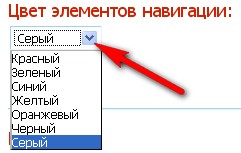 Этот пункт отвечает за цвет кнопки :
Этот пункт отвечает за цвет кнопки :
 И кнопка в ленте друзей:
И кнопка в ленте друзей:
 Далее "Фоновая картинка" - все те фоны, что мы заливали цветом в первой части настроек, - можно залить узором, картинкой и т.д.
Для этого лучше всего использовать "бесшовные фоны" т.к. заливка идет маленькими квадратиками, а если использовать бесшовные фоны,- то все вместе будет смотреться как единое целое. Для примера, бесшовные фоны можно посмотреть
здесь. Или использовать для заливки большую по размеру, но не тяжелую (до 80 кб) картинку. Тогда рекомендую поставить "фиксировать фон" ( подробнее о фиксированном фоне позже)
Фон должен быть не более 80000 байт ( 80 кб)
Итак, начнем использовать фоны, для удобства буду показывать скрины всей страницы дневника до и после изменений:-)
1. "Фоновая картинка страницы" - так сказать ,- самый "задний" фон дневника.
Жмем "обзор":
Далее "Фоновая картинка" - все те фоны, что мы заливали цветом в первой части настроек, - можно залить узором, картинкой и т.д.
Для этого лучше всего использовать "бесшовные фоны" т.к. заливка идет маленькими квадратиками, а если использовать бесшовные фоны,- то все вместе будет смотреться как единое целое. Для примера, бесшовные фоны можно посмотреть
здесь. Или использовать для заливки большую по размеру, но не тяжелую (до 80 кб) картинку. Тогда рекомендую поставить "фиксировать фон" ( подробнее о фиксированном фоне позже)
Фон должен быть не более 80000 байт ( 80 кб)
Итак, начнем использовать фоны, для удобства буду показывать скрины всей страницы дневника до и после изменений:-)
1. "Фоновая картинка страницы" - так сказать ,- самый "задний" фон дневника.
Жмем "обзор":
 Выбираем из папки на компьютере нужный нам фон и жмем открыть:
Выбираем из папки на компьютере нужный нам фон и жмем открыть:
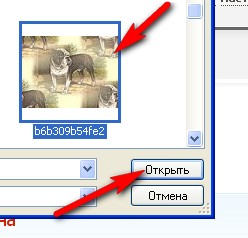 Далее выбираем какую часть пространства хотим заполнить фоном,- жмем на стрелочку:
Далее выбираем какую часть пространства хотим заполнить фоном,- жмем на стрелочку:
 Потом жмем "загрузить":
Потом жмем "загрузить":
 Все, готово :-) теперь смотрим "до" и "после":
До :
Все, готово :-) теперь смотрим "до" и "после":
До :
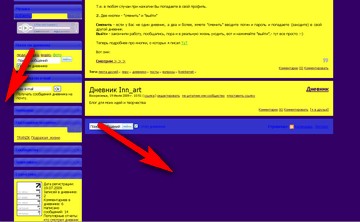 После( все пространство):
После( все пространство):
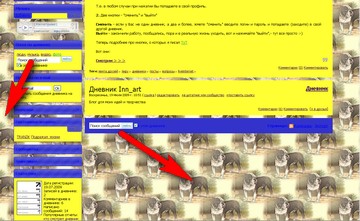 После ( по горизонтали,- как видите выбирать этот вариант заливки почти нет смысла ( если фоновая картинка такая же маленькая):
После ( по горизонтали,- как видите выбирать этот вариант заливки почти нет смысла ( если фоновая картинка такая же маленькая):
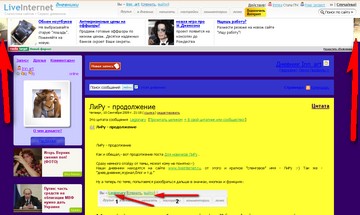 После ( по вертикали):
После ( по вертикали):
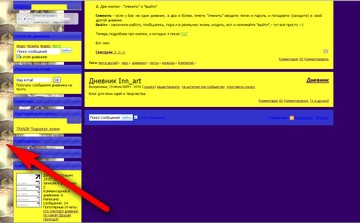 После ( не заполнять - тоже не очень заметно тогда, всего лишь один квадратик слева вверху. Но естественно если Ваш фон будет больше (максимально допустимое значение),- то видно его будет лучше):
После ( не заполнять - тоже не очень заметно тогда, всего лишь один квадратик слева вверху. Но естественно если Ваш фон будет больше (максимально допустимое значение),- то видно его будет лучше):
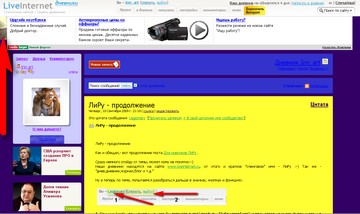 Если с течением времени фон нам надоел, идем в те же настройки и жмем "удалить":
Если с течением времени фон нам надоел, идем в те же настройки и жмем "удалить":
 Для остальных пунктов,- фоны грузим точно так же, параметры ,- по горизонтали, вертикали, все пространство и не заполнять,- работают точно так же. Покажу только изменения в результате( для всего пространства) :
2. " фоновая картинка панели навигации":
Все пространство:
Для остальных пунктов,- фоны грузим точно так же, параметры ,- по горизонтали, вертикали, все пространство и не заполнять,- работают точно так же. Покажу только изменения в результате( для всего пространства) :
2. " фоновая картинка панели навигации":
Все пространство:
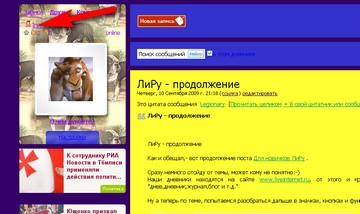 И (в лентах записей, друзей и комментариев):
И (в лентах записей, друзей и комментариев):
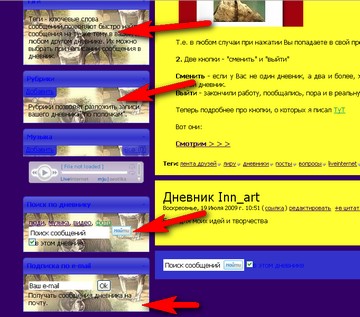 3. "Фоновая картинка дополнительных блоков" - изменения в:
Вверху и внизу лент:
3. "Фоновая картинка дополнительных блоков" - изменения в:
Вверху и внизу лент:
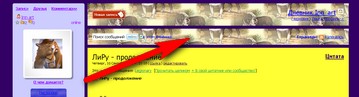
 И блоки в профиле:
И блоки в профиле:
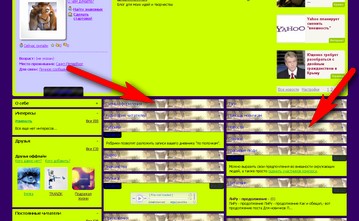 4. "Фоновая картинка сообщений" - много за что отвечает:
В профиле за "окошки с текстом":
4. "Фоновая картинка сообщений" - много за что отвечает:
В профиле за "окошки с текстом":
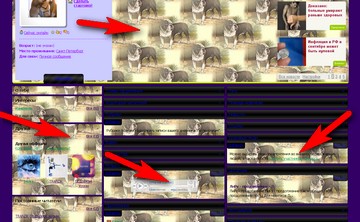 В лентах за "фон бумаги" ( тот фон на котором написан Ваш пост, комментарий или пост друга в ленте друзей) и за "текстовое дополнение" блоков в левой колонке:
В лентах за "фон бумаги" ( тот фон на котором написан Ваш пост, комментарий или пост друга в ленте друзей) и за "текстовое дополнение" блоков в левой колонке:
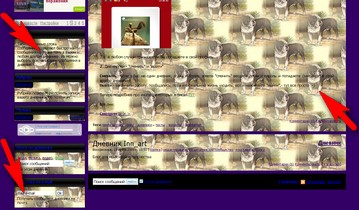
3 ЧАСТЬ
"Фиксировать фон" - ставим галочку если хотим зафиксировать основной фон:
 Что это знчит,- фиксировать фон?
Допустим Вы взяли одну большую картинку и залили ее как основной фон в дневнике. Если ее зафиксировать с помощью этой функции, то основной фон будет неподвижен, а блоки, окна постов и т.д. буду двигаться по нему при прокрутке страницы сверху вниз и наоборот. ( Грубо говоря,- как поезд по рельсам. Рельсы неподвижны, а поезд едет ;-) )
"Цвет рамок" - выбираем цвет или прозрачность точно так же,- как и цвет для блоков в дневнике ( подробнее в первой части настроек дизайна)
Смотрим какая рамка к чему относится:
Что это знчит,- фиксировать фон?
Допустим Вы взяли одну большую картинку и залили ее как основной фон в дневнике. Если ее зафиксировать с помощью этой функции, то основной фон будет неподвижен, а блоки, окна постов и т.д. буду двигаться по нему при прокрутке страницы сверху вниз и наоборот. ( Грубо говоря,- как поезд по рельсам. Рельсы неподвижны, а поезд едет ;-) )
"Цвет рамок" - выбираем цвет или прозрачность точно так же,- как и цвет для блоков в дневнике ( подробнее в первой части настроек дизайна)
Смотрим какая рамка к чему относится:
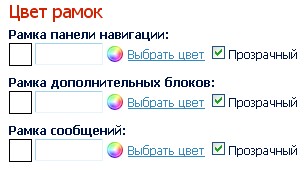 1. "Рамка панели навигации" :
Это рамочка окошка "поиск" (красная обводка):
1. "Рамка панели навигации" :
Это рамочка окошка "поиск" (красная обводка):
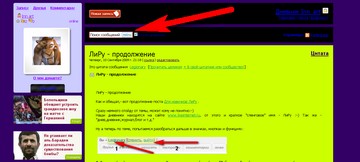
 И окошки "поиска" и "подписка" в левой колонке блоков:
И окошки "поиска" и "подписка" в левой колонке блоков:
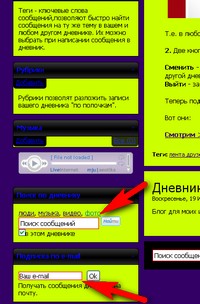 2 . "Рамка дополнительных блоков":
Рамочка верхних блоков в лентах ( записей,друзей, комментариев):
2 . "Рамка дополнительных блоков":
Рамочка верхних блоков в лентах ( записей,друзей, комментариев):
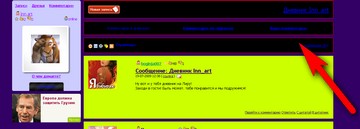
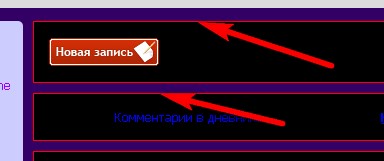 И нижних:
И нижних:
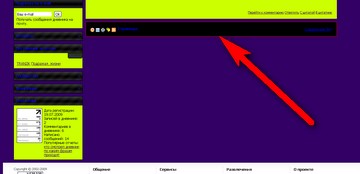
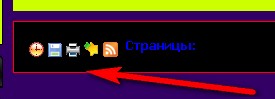 3. "Рамка сообщений" - обводка окон постов, комментариев:
3. "Рамка сообщений" - обводка окон постов, комментариев:
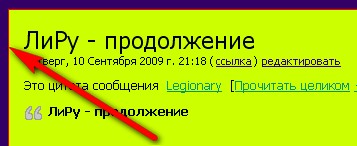 И левой колонки в профиле вместе с аватарами из списка друзей:
И левой колонки в профиле вместе с аватарами из списка друзей:
 Идем дальше,- "Шрифты",- тут уже труднее, т.к. буковок на страницах дневника очень много.
Жмем на стрелочки и выбираем тип шрифта ( его написание в примере соответствует тому, что Вы получите в результате если выберете его) и стиль начертания ( курсив, жирный, нормальный):
Идем дальше,- "Шрифты",- тут уже труднее, т.к. буковок на страницах дневника очень много.
Жмем на стрелочки и выбираем тип шрифта ( его написание в примере соответствует тому, что Вы получите в результате если выберете его) и стиль начертания ( курсив, жирный, нормальный):
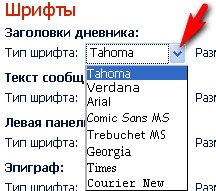
 А размер шрифта вписываем вручную ( в скобочках указаны максимально и минимально возможные размеры):
А размер шрифта вписываем вручную ( в скобочках указаны максимально и минимально возможные размеры):
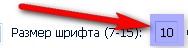 После всех изменений шрифтов,- жмем кнопочку "внести изменения" внизу страницы:
После всех изменений шрифтов,- жмем кнопочку "внести изменения" внизу страницы:
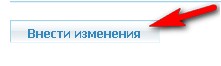 После чего Вы опять попадете на эту же страницу настроек, где под окошком со шрифтами,- окошко предпросмотра Вашего дневника ( на нем можно увидеть где и как что изменилось):
После чего Вы опять попадете на эту же страницу настроек, где под окошком со шрифтами,- окошко предпросмотра Вашего дневника ( на нем можно увидеть где и как что изменилось):
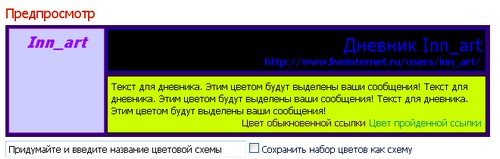
 Теперь по порядку:
Цвет фона:
Фон страницы:
Теперь по порядку:
Цвет фона:
Фон страницы:
 В квадратике изображен цвет, который сейчас стоит у Вас:
В квадратике изображен цвет, который сейчас стоит у Вас:
 В это поле можно вписать буквенное обозначение цвета ( таблицу веб цветов и их буквенное обозначение выложу ниже):
В это поле можно вписать буквенное обозначение цвета ( таблицу веб цветов и их буквенное обозначение выложу ниже):
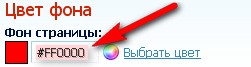 Чтобы сменить цвет фона, жмем "выбрать другой цвет", после чего выползет табличка где и щелкаем по нужному нам цвету:
Чтобы сменить цвет фона, жмем "выбрать другой цвет", после чего выползет табличка где и щелкаем по нужному нам цвету:
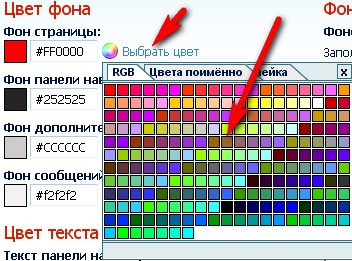 Для более удобного выбора цветов можно нажать в этой табличке " цвета поименно":
Для более удобного выбора цветов можно нажать в этой табличке " цвета поименно":
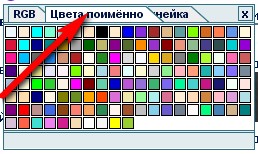 Либо нажать "линейка":
Либо нажать "линейка":
 В этом случае,- Вам надо двигать ползунки, чтобы добиться нужного цвета ( результат нарисован снизу):
В этом случае,- Вам надо двигать ползунки, чтобы добиться нужного цвета ( результат нарисован снизу):
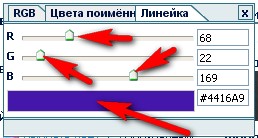 После того как подобрали нужный цвет, щелкаем один раз по нему:
После того как подобрали нужный цвет, щелкаем один раз по нему:
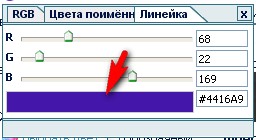 Далее в этом столбике выбираем цвета точно таким же способом. Теперь расскажу какой цвет к чему:
1.1 "Фон страницы" - так скажем,- задний фон Вашего дневника. Покажу скрин у аватарки:
Далее в этом столбике выбираем цвета точно таким же способом. Теперь расскажу какой цвет к чему:
1.1 "Фон страницы" - так скажем,- задний фон Вашего дневника. Покажу скрин у аватарки:
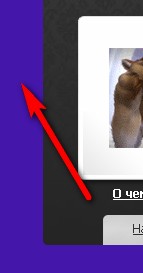 1.2 "фон панели навигации" - изменения под аватаркой в профиле:
1.2 "фон панели навигации" - изменения под аватаркой в профиле:
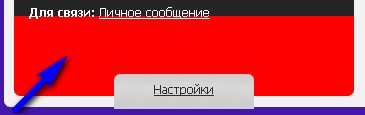 И там же в профиле,- строка над записями:
И там же в профиле,- строка над записями:
 Так же этот пункт можно сделать прозрачным, надо поставить галочку:
Так же этот пункт можно сделать прозрачным, надо поставить галочку:
 После внесения изменений:
После внесения изменений:
 И блоки в ленте записей:
До внесения изменений:
И блоки в ленте записей:
До внесения изменений:
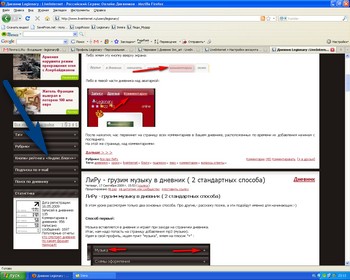 После внесения изменений:
После внесения изменений:
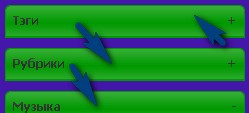 И над лентой записи:
До внесения изменений:
И над лентой записи:
До внесения изменений:
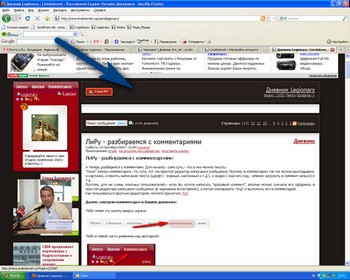 После внесения изменений:
После внесения изменений:
 Так же этот пункт можно сделать прозрачным.
1.4 "Фон сообщений" - фон, на котором будут написаны Ваши посты ( цвет бумаги, говоря по-русски,:-) :
Так же этот пункт можно сделать прозрачным.
1.4 "Фон сообщений" - фон, на котором будут написаны Ваши посты ( цвет бумаги, говоря по-русски,:-) :
 Кроме того меняется цвет "окон" в профиле:
Кроме того меняется цвет "окон" в профиле:
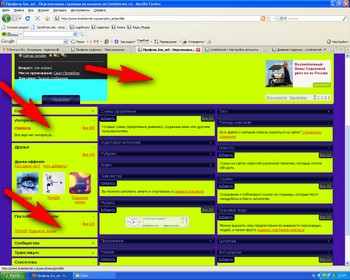 Так же этот пункт можно сделать прозрачным.
Далее "Цвет текста":
Так же этот пункт можно сделать прозрачным.
Далее "Цвет текста":
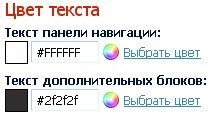 2.1 "Текст панели навигации" - меняется цвет всех надписей в блоке с аватаркой,- записи,друзья,комментарии,число симп и т.д.:
2.1 "Текст панели навигации" - меняется цвет всех надписей в блоке с аватаркой,- записи,друзья,комментарии,число симп и т.д.:
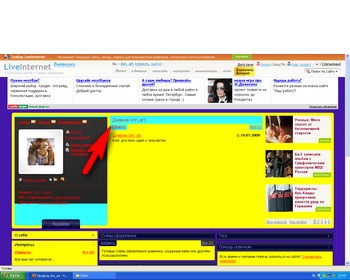
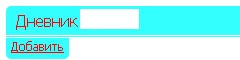 2.2 "Текст дополнительных блоков" - меняется цвет текста в блоках, о которых мы говорили в пункте 1.3.
2.3 " Текст сообщений" - цвет текста, который будет по умолчанию цветом для постов
Плюс все текстовые дополнения к дополнительным блокам, например:
2.2 "Текст дополнительных блоков" - меняется цвет текста в блоках, о которых мы говорили в пункте 1.3.
2.3 " Текст сообщений" - цвет текста, который будет по умолчанию цветом для постов
Плюс все текстовые дополнения к дополнительным блокам, например:
 Или же, например, в окошке статистики:
Или же, например, в окошке статистики:
 Так же надписи в редакторе написания поста:
Так же надписи в редакторе написания поста:
 В общем много за что отвечает именно эта функция. Хотите наглядно увидеть у себя в дневнике, могу посоветовать проставить контрастный цвет, тогда сразу все увидите:-)
2.4 "Текст обычных ссылок" - все понятно в принципе. Цвет остальных ссылок в Вашем дневнике ( кроме тех, которые мы уже рассмотрели)
Например ники друзей, ссылка в Вашем посте, ссылка на фотоальбом в профиле и т.д. ( опять таки советую проставить контрастный цвет, чтобы воочию увидеть изменения)
2.5 "Текст пройденных ссылок:" - те же самые ссылки, только если Вы уже переходили по одной из них,- она считается пройденной и будет выделяться другим цветом. Каким?,- решать Вам:-)
В общем много за что отвечает именно эта функция. Хотите наглядно увидеть у себя в дневнике, могу посоветовать проставить контрастный цвет, тогда сразу все увидите:-)
2.4 "Текст обычных ссылок" - все понятно в принципе. Цвет остальных ссылок в Вашем дневнике ( кроме тех, которые мы уже рассмотрели)
Например ники друзей, ссылка в Вашем посте, ссылка на фотоальбом в профиле и т.д. ( опять таки советую проставить контрастный цвет, чтобы воочию увидеть изменения)
2.5 "Текст пройденных ссылок:" - те же самые ссылки, только если Вы уже переходили по одной из них,- она считается пройденной и будет выделяться другим цветом. Каким?,- решать Вам:-)
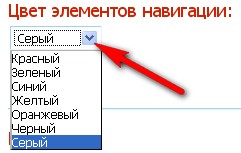 Этот пункт отвечает за цвет кнопки :
Этот пункт отвечает за цвет кнопки :
 И кнопка в ленте друзей:
И кнопка в ленте друзей:
 Далее "Фоновая картинка" - все те фоны, что мы заливали цветом в первой части настроек, - можно залить узором, картинкой и т.д.
Для этого лучше всего использовать "бесшовные фоны" т.к. заливка идет маленькими квадратиками, а если использовать бесшовные фоны,- то все вместе будет смотреться как единое целое. Для примера, бесшовные фоны можно посмотреть
здесь. Или использовать для заливки большую по размеру, но не тяжелую (до 80 кб) картинку. Тогда рекомендую поставить "фиксировать фон" ( подробнее о фиксированном фоне позже)
Фон должен быть не более 80000 байт ( 80 кб)
Итак, начнем использовать фоны, для удобства буду показывать скрины всей страницы дневника до и после изменений:-)
1. "Фоновая картинка страницы" - так сказать ,- самый "задний" фон дневника.
Жмем "обзор":
Далее "Фоновая картинка" - все те фоны, что мы заливали цветом в первой части настроек, - можно залить узором, картинкой и т.д.
Для этого лучше всего использовать "бесшовные фоны" т.к. заливка идет маленькими квадратиками, а если использовать бесшовные фоны,- то все вместе будет смотреться как единое целое. Для примера, бесшовные фоны можно посмотреть
здесь. Или использовать для заливки большую по размеру, но не тяжелую (до 80 кб) картинку. Тогда рекомендую поставить "фиксировать фон" ( подробнее о фиксированном фоне позже)
Фон должен быть не более 80000 байт ( 80 кб)
Итак, начнем использовать фоны, для удобства буду показывать скрины всей страницы дневника до и после изменений:-)
1. "Фоновая картинка страницы" - так сказать ,- самый "задний" фон дневника.
Жмем "обзор":
 Выбираем из папки на компьютере нужный нам фон и жмем открыть:
Выбираем из папки на компьютере нужный нам фон и жмем открыть:
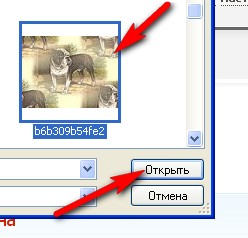 Далее выбираем какую часть пространства хотим заполнить фоном,- жмем на стрелочку:
Далее выбираем какую часть пространства хотим заполнить фоном,- жмем на стрелочку:
 Потом жмем "загрузить":
Потом жмем "загрузить":
 Все, готово :-) теперь смотрим "до" и "после":
До :
Все, готово :-) теперь смотрим "до" и "после":
До :
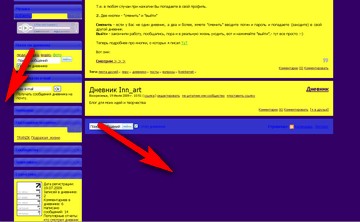 После( все пространство):
После( все пространство):
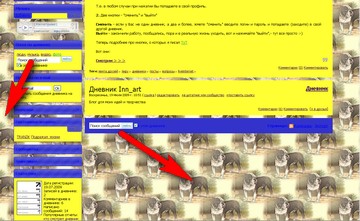 После ( по горизонтали,- как видите выбирать этот вариант заливки почти нет смысла ( если фоновая картинка такая же маленькая):
После ( по горизонтали,- как видите выбирать этот вариант заливки почти нет смысла ( если фоновая картинка такая же маленькая):
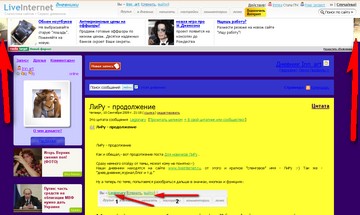 После ( по вертикали):
После ( по вертикали):
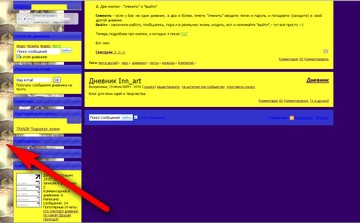 После ( не заполнять - тоже не очень заметно тогда, всего лишь один квадратик слева вверху. Но естественно если Ваш фон будет больше (максимально допустимое значение),- то видно его будет лучше):
После ( не заполнять - тоже не очень заметно тогда, всего лишь один квадратик слева вверху. Но естественно если Ваш фон будет больше (максимально допустимое значение),- то видно его будет лучше):
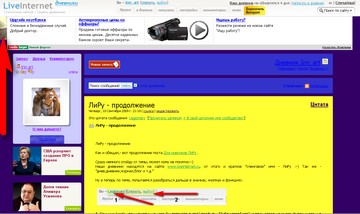 Если с течением времени фон нам надоел, идем в те же настройки и жмем "удалить":
Если с течением времени фон нам надоел, идем в те же настройки и жмем "удалить":
 Для остальных пунктов,- фоны грузим точно так же, параметры ,- по горизонтали, вертикали, все пространство и не заполнять,- работают точно так же. Покажу только изменения в результате( для всего пространства) :
2. " фоновая картинка панели навигации":
Все пространство:
Для остальных пунктов,- фоны грузим точно так же, параметры ,- по горизонтали, вертикали, все пространство и не заполнять,- работают точно так же. Покажу только изменения в результате( для всего пространства) :
2. " фоновая картинка панели навигации":
Все пространство:
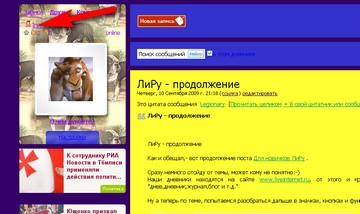 И (в лентах записей, друзей и комментариев):
И (в лентах записей, друзей и комментариев):
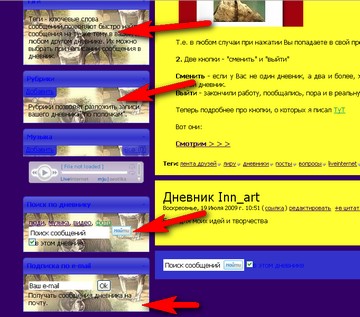 3. "Фоновая картинка дополнительных блоков" - изменения в:
Вверху и внизу лент:
3. "Фоновая картинка дополнительных блоков" - изменения в:
Вверху и внизу лент:
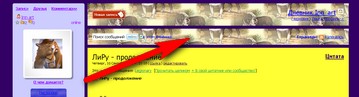
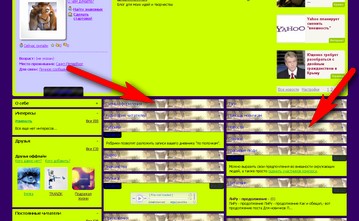 4. "Фоновая картинка сообщений" - много за что отвечает:
В профиле за "окошки с текстом":
4. "Фоновая картинка сообщений" - много за что отвечает:
В профиле за "окошки с текстом":
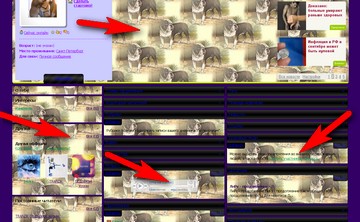 В лентах за "фон бумаги" ( тот фон на котором написан Ваш пост, комментарий или пост друга в ленте друзей) и за "текстовое дополнение" блоков в левой колонке:
В лентах за "фон бумаги" ( тот фон на котором написан Ваш пост, комментарий или пост друга в ленте друзей) и за "текстовое дополнение" блоков в левой колонке:
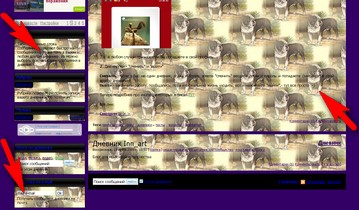
 Что это знчит,- фиксировать фон?
Допустим Вы взяли одну большую картинку и залили ее как основной фон в дневнике. Если ее зафиксировать с помощью этой функции, то основной фон будет неподвижен, а блоки, окна постов и т.д. буду двигаться по нему при прокрутке страницы сверху вниз и наоборот. ( Грубо говоря,- как поезд по рельсам. Рельсы неподвижны, а поезд едет ;-) )
"Цвет рамок" - выбираем цвет или прозрачность точно так же,- как и цвет для блоков в дневнике ( подробнее в первой части настроек дизайна)
Смотрим какая рамка к чему относится:
Что это знчит,- фиксировать фон?
Допустим Вы взяли одну большую картинку и залили ее как основной фон в дневнике. Если ее зафиксировать с помощью этой функции, то основной фон будет неподвижен, а блоки, окна постов и т.д. буду двигаться по нему при прокрутке страницы сверху вниз и наоборот. ( Грубо говоря,- как поезд по рельсам. Рельсы неподвижны, а поезд едет ;-) )
"Цвет рамок" - выбираем цвет или прозрачность точно так же,- как и цвет для блоков в дневнике ( подробнее в первой части настроек дизайна)
Смотрим какая рамка к чему относится:
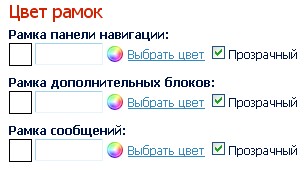 1. "Рамка панели навигации" :
Это рамочка окошка "поиск" (красная обводка):
1. "Рамка панели навигации" :
Это рамочка окошка "поиск" (красная обводка):
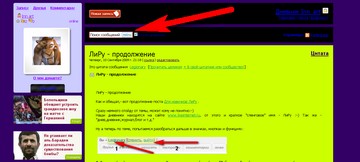
 И окошки "поиска" и "подписка" в левой колонке блоков:
И окошки "поиска" и "подписка" в левой колонке блоков:
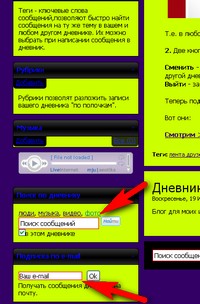 2 . "Рамка дополнительных блоков":
Рамочка верхних блоков в лентах ( записей,друзей, комментариев):
2 . "Рамка дополнительных блоков":
Рамочка верхних блоков в лентах ( записей,друзей, комментариев):
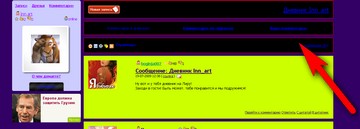
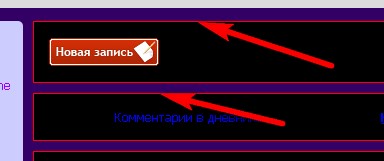 И нижних:
И нижних:
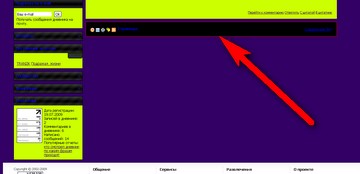
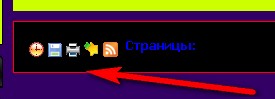 3. "Рамка сообщений" - обводка окон постов, комментариев:
3. "Рамка сообщений" - обводка окон постов, комментариев:
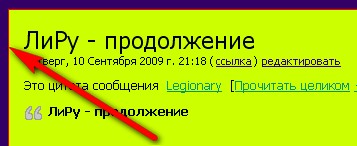 И левой колонки в профиле вместе с аватарами из списка друзей:
И левой колонки в профиле вместе с аватарами из списка друзей:
 Идем дальше,- "Шрифты",- тут уже труднее, т.к. буковок на страницах дневника очень много.
Жмем на стрелочки и выбираем тип шрифта ( его написание в примере соответствует тому, что Вы получите в результате если выберете его) и стиль начертания ( курсив, жирный, нормальный):
Идем дальше,- "Шрифты",- тут уже труднее, т.к. буковок на страницах дневника очень много.
Жмем на стрелочки и выбираем тип шрифта ( его написание в примере соответствует тому, что Вы получите в результате если выберете его) и стиль начертания ( курсив, жирный, нормальный):
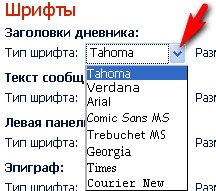
 А размер шрифта вписываем вручную ( в скобочках указаны максимально и минимально возможные размеры):
А размер шрифта вписываем вручную ( в скобочках указаны максимально и минимально возможные размеры):
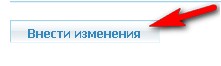 После чего Вы опять попадете на эту же страницу настроек, где под окошком со шрифтами,- окошко предпросмотра Вашего дневника ( на нем можно увидеть где и как что изменилось):
После чего Вы опять попадете на эту же страницу настроек, где под окошком со шрифтами,- окошко предпросмотра Вашего дневника ( на нем можно увидеть где и как что изменилось):
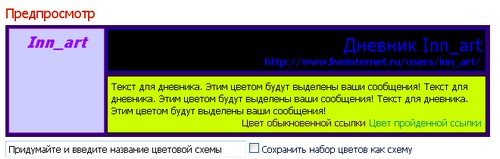
Серия сообщений "КОЕ - ЧТО ДЛЯ ДНЕВНИЧКА":
Часть 1 - что нужно знать при добавлении в друзья
Часть 2 - вставляем и редактируем изображения
...
Часть 5 - автоматическая публикация поста
Часть 6 - делаем музыкальную открытку
Часть 7 - делаем схему дневника
Часть 8 - устанавливаем личность анонима
Часть 9 - вставляем музыку в картинку
...
Часть 26 - новогодние смайлики
Часть 27 - глобус для дневников
Часть 28 - Разные Аватарки
| Комментировать | « Пред. запись — К дневнику — След. запись » | Страницы: [1] [Новые] |








